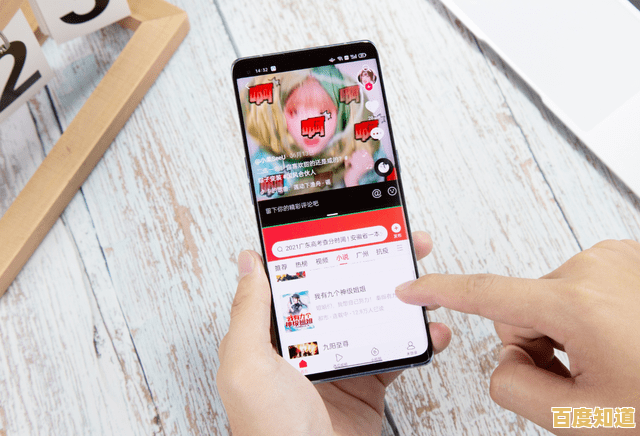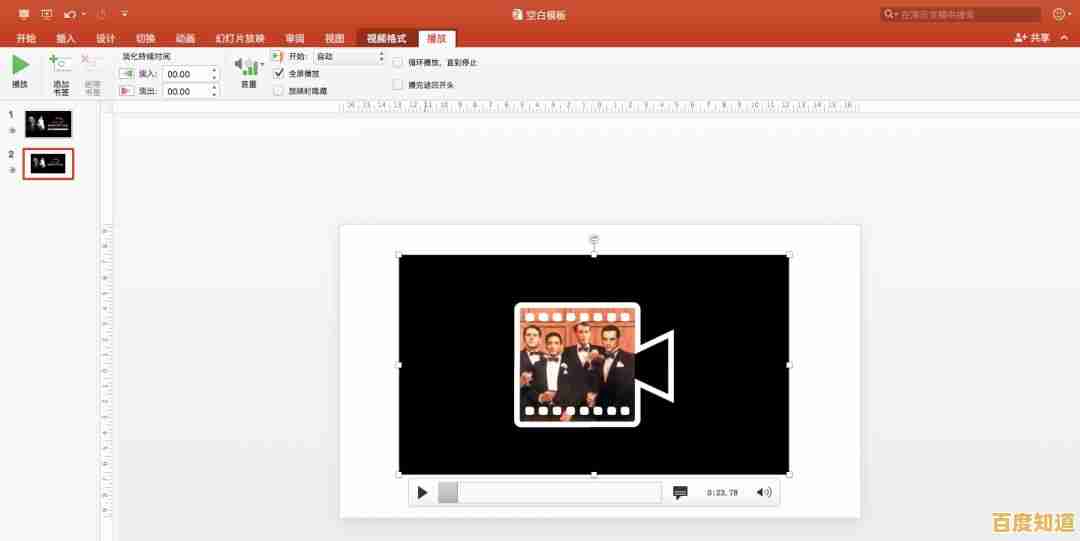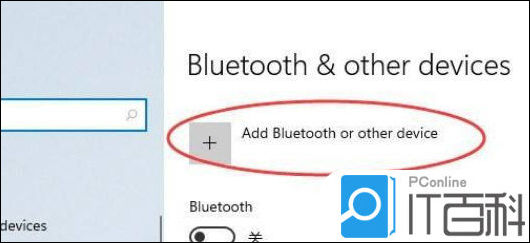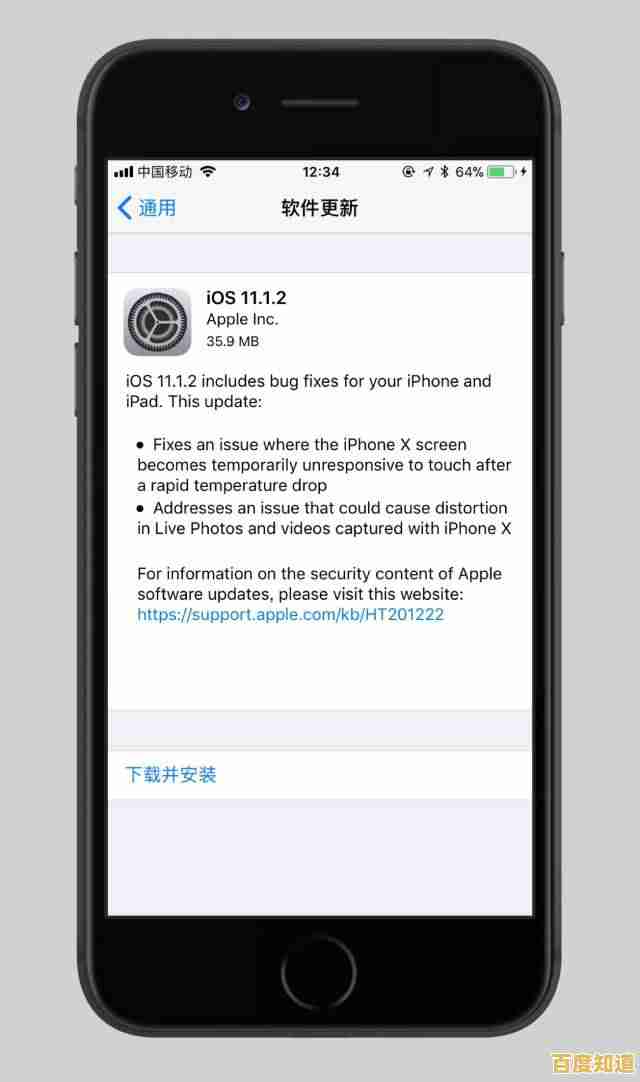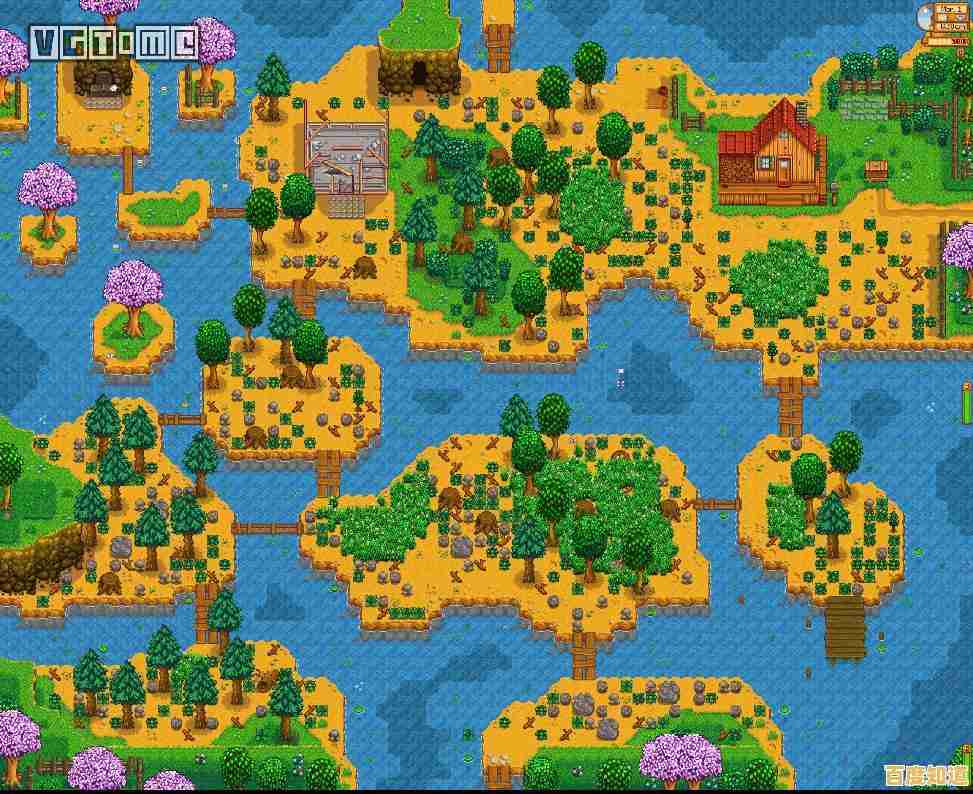缩小桌面图标尺寸的完整指南:优化视觉空间,提升操作效率
- 问答
- 2025-11-02 00:12:42
- 8
调整Windows系统桌面图标大小
-
使用鼠标滚轮(最快捷) 在桌面任意空白处点击一下鼠标左键,确保没有选中任何图标,按住键盘上的
Ctrl键不放,同时向前或向后滚动鼠标滚轮,向前滚动是放大图标,向后滚动是缩小图标,你可以实时看到图标大小的变化,直到调整到满意的大小为止。(来源:Microsoft Windows 官方支持文档) -
使用右键菜单视图选项 在桌面空白处点击鼠标右键,在弹出的菜单中,将鼠标光标移动到“查看”选项上,这时,右侧会弹出子菜单,里面有“大图标”、“中等图标”和“小图标”三个预设选项,直接点击“小图标”,桌面上的所有图标就会立即变小。(来源:Microsoft Windows 官方支持文档)
-
通过显示设置进行微调(适用于高分辨率屏幕) 在桌面空白处点击鼠标右键,选择“显示设置”,在弹出的设置窗口中,找到“缩放与布局”部分,这里有一个“缩放”选项,如果它被设置为高于100%(如125%或150%),整个系统的文字、应用和图标都会按比例放大,你可以尝试将其调整为推荐的100%缩放,这通常能有效减小图标尺寸,但请注意,调整此项会影响所有内容的显示大小,如果觉得文字太小,可以再调回来。(来源:Microsoft Windows 官方支持文档)
调整macOS系统桌面图标大小
-
使用右键菜单(或触控板) 在桌面空白处点击一下,同时按下键盘上的
Command和J键,或者用双指在触控板上轻点(相当于右键),选择“查看显示选项”,会立刻弹出一个设置窗口,在这个窗口里,你可以直接拖动“图标大小”下方的滑块,向左拖动变小,向右拖动变大,调整的同时,桌面图标的尺寸会实时变化。(来源:Apple macOS 官方支持文档) -
在访达(Finder)窗口中调整 打开任何一个访达窗口(比如点击桌面下的程序坞上的那个笑脸图标),在屏幕顶部的菜单栏中点击“显示”菜单,在下拉菜单中,选择“查看显示选项”,同样地,在弹出的窗口中,通过拖动“图标大小”的滑块来调整该访达窗口内图标的大小,这个设置通常只对当前文件夹视图有效。(来源:Apple macOS 官方支持文档)
补充建议:通过整理图标进一步优化空间
仅仅缩小图标可能还不够整齐,你可以通过排序和整理来让桌面更清爽。
- 在Windows上: 在桌面右键菜单的“查看”选项里,确保勾选了“将图标与网格对齐”,这样移动图标时会自动对齐到隐形网格,显得整齐,你还可以在右键菜单的“排序方式”中,选择按名称、大小、项目类型或修改日期来让图标自动排列。
- 在macOS上: 在桌面的“查看显示选项”窗口中,你可以使用“排序方式”下拉菜单,选择按名称、种类、日期等规则自动排序,还可以勾选“紧贴网格”,让图标排列整齐。
缩小桌面图标是一个简单却非常有效的方法,它能立即为你释放出更多的可视区域,减少视觉上的杂乱感,让你能更快地找到需要的文件或程序,从而提升日常使用的效率,建议你根据自己的屏幕尺寸和视觉习惯,尝试不同的尺寸,找到最舒服的设置。

本文由务依丝于2025-11-02发表在笙亿网络策划,如有疑问,请联系我们。
本文链接:http://beijing.xlisi.cn/wenda/69139.html